Cum să afișați recenziile Trustpilot pe site-ul dvs. WordPress
Publicat: 2023-11-29Doriți să afișați recenzii Trustpilot pe site-ul dvs. WordPress?
Trustpilot este una dintre cele mai cunoscute platforme de recenzii online. Afișând mărturii de la utilizatorii Trustpilot pe site-ul dvs., vă puteți construi cu ușurință credibilitate și încredere cu publicul dvs.
În acest articol, vă vom arăta cum să afișați recenziile Trustpilot pe site-ul dvs.
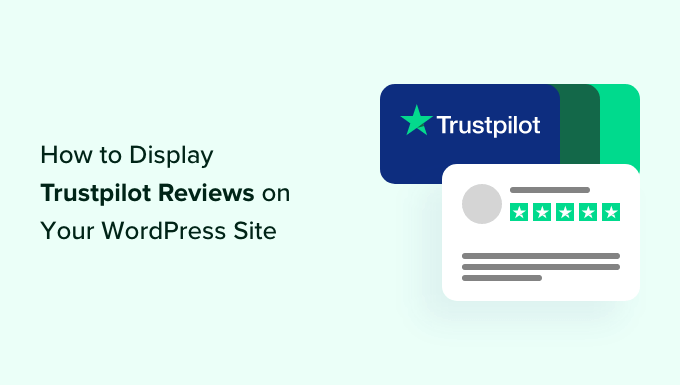
Ce este Trustpilot?
Trustpilot este un site de recenzii pentru consumatori. Când utilizatorii merg la Trustpilot, pot găsi o companie pe care să o revizuiască, să scrie o mărturie și să acorde mărcii o evaluare cu stele pe o scară de la 1 la 5.
De asemenea, pot citi recenzii pentru companiile de care sunt interesați, astfel încât să poată fi mai bine informați cu privire la deciziile lor.
Pentru proprietarii de afaceri, Trustpilot le oferă șansa de a-și invita cei mai fideli clienți să lase mărturii pozitive pentru brand. Dacă compania primește o recenzie negativă, atunci poate răspunde la aceasta și poate răspunde preocupărilor clientului.
Avantajele și dezavantajele recenziilor Trustpilot
Dacă sunteți interesat să utilizați Trustpilot, este posibil să vă întrebați dacă este potrivit pentru dvs. Să analizăm avantajele și dezavantajele acestei platforme.
Avantajele Trustpilot
- Este un site web de recenzii popular și de renume, așa că afișarea recenziilor de acolo vă poate spori dovada socială.
- Are un plan gratuit, ceea ce îl face accesibil noilor afaceri.
- Pe lângă WordPress, poate fi integrat cu alte instrumente terțe, cum ar fi PayPal, Pinterest, Facebook și multe altele.
Dezavantajele Trustpilot
- Planul gratuit al Trustpilot permite oricui să fie listat pe platformă, indiferent de credibilitatea sau fiabilitatea acestuia.
- Trustpilot afișează reclame pe pagina de profil, cu excepția cazului în care plătiți 250 USD lunar pe domeniu.
- De asemenea, limitează numărul de invitații verificate de recenzii pe care le puteți trimite lunar.
Dacă sunteți în căutarea unei platforme pentru a obține mai multe recenzii despre produse WordPress, atunci nu căutați mai departe de Centrul nostru de soluții WPBeginner.
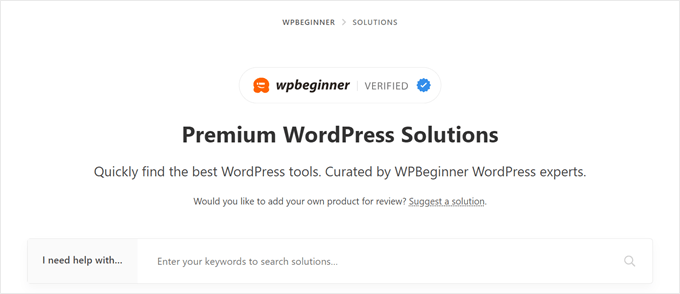
După cum știți, WPBeginner este cel mai mare site gratuit de resurse WordPress.
WPBeginner Solution Center este centrul dvs. unic de revizuire pentru găsirea de produse WordPress, inclusiv pluginuri WordPress, teme, găzduire web, instrumente de marketing etc., pentru a vă ajuta să vă dezvoltați afacerea.
Spre deosebire de Trustpilot, numai produsele WordPress sunt revizuite la WPBeginner Solution Center, astfel încât clienții tăi să poată găsi cea mai bună soluție pentru nevoile lor.
Iată câteva beneficii de a vă lista produsele WordPress pe WPBeginner Solution Center:
- Revizuire gratuită a experților : Majoritatea bloggerilor WordPress percepe peste 600 USD pentru publicarea unei recenzii a unui produs. Cu WPBeginner Solution Center, îl puteți publica gratuit.
- Pagină fără anunțuri : anunțurile concurenților dvs. nu vor fi niciodată publicate pe pagina dvs. de înregistrare a produselor.
- Obțineți o insignă verificată WPBeginner : stimulați încrederea în rândul clienților potențiali afișând o insignă verificată WPBeginner pe site-ul dvs. web.
Dacă aveți un produs WordPress și doriți să fiți listat în Centrul de soluții WPBeginner, atunci puteți continua și trimite cererea aici.
Acum, dacă tot doriți să afișați recenzii Trustpilot pe site-ul dvs. WordPress, atunci nu vă faceți griji. Vă vom ghida prin proces folosind 2 metode și puteți utiliza linkurile rapide pentru a trece la cea pe care doriți să o utilizați:
- Metoda 1: Afișarea recenziilor Trustpilot cu Feed Pro de recenzii (recomandat)
- Metoda 2: Afișarea recenziilor Trustpilot cu pluginul Trustpilot (gratuit)
- Sfat bonus: adăugați notificări sociale pentru a vă consolida credibilitatea
Notă: dacă nu aveți deja un cont de afaceri Trustpilot, vă recomandăm să creați unul pentru a vă lista produsul.
Metoda 1: Afișarea recenziilor Trustpilot cu Feed Pro de recenzii (recomandat)
Prima metodă de afișare a recenziilor Trustpilot utilizează pluginul Reviews Feed Pro de la Smash Balloon. Este cel mai simplu plugin WordPress pentru afișarea automată a recenziilor clienților de pe diferite site-uri web.
Pe lângă Trustpilot, puteți afișa recenzii de la Yelp, TripAdvisor, Google și pagina dvs. de Facebook. Dacă utilizați multe site-uri de recenzii, Reviews Feed Pro ușurează gestionarea acestora pe toate într-un singur loc.
Pentru mai multe informații despre Reviews Feed Pro, puteți citi recenzia noastră completă Smash Balloon.
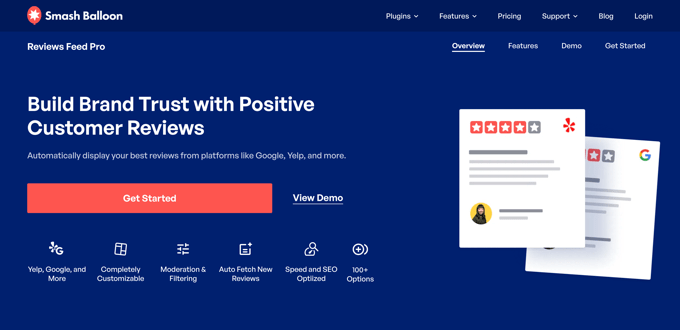
Primul pas este să instalați și să configurați pluginul Reviews Feed Pro. Pentru acest tutorial, veți avea nevoie de planul Plus sau Elite, deoarece acolo este disponibilă funcția Trustpilot. Alternativ, puteți obține pachetul All Access dacă doriți să utilizați și pluginurile pentru rețelele sociale ale Smash Balloon.
Odată ce ați făcut achiziția, mergeți mai departe și instalați și activați pluginul. Pentru mai multe informații, consultați articolul nostru despre cum să instalați un plugin WordPress.
După ce pluginul este activ, asigurați-vă că activați cheia de licență. În expertul Noțiuni introductive al pluginului, introduceți cheia de licență și faceți clic pe „Activare”.
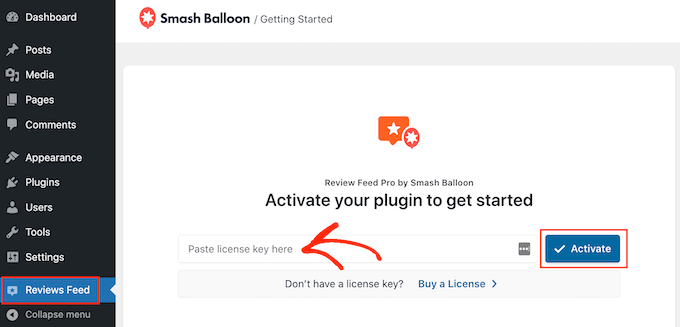
Conectarea site-ului dvs. WordPress cu Trustpilot
În acest moment, puteți începe să integrați site-ul dvs. WordPress cu pagina Trustpilot.
Pentru a face acest lucru, accesați Feed de recenzii » Toate fluxurile și faceți clic pe „+ Adăugați nou”.
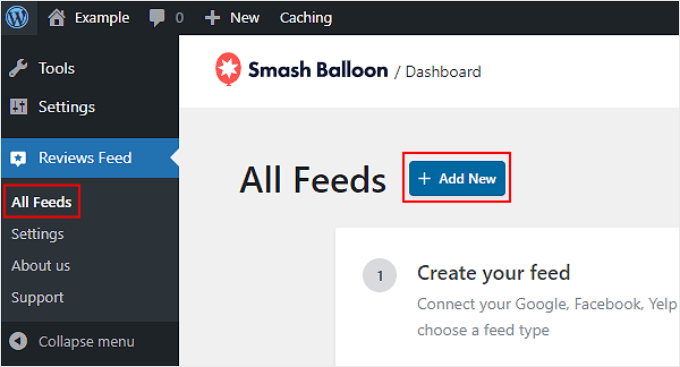
Pe pagina următoare, selectați „+ Adăugați sursă”.
Rețineți că puteți alege mai multe surse pentru a obține recenziile clienților dvs.
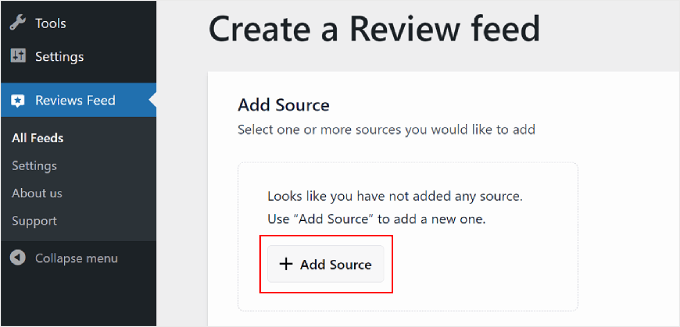
Va apărea o fereastră pop-up care vă va cere să alegeți un site web de recenzii.
Alegeți „Trustpilot” și apoi faceți clic pe „Următorul” în colțul din dreapta jos.
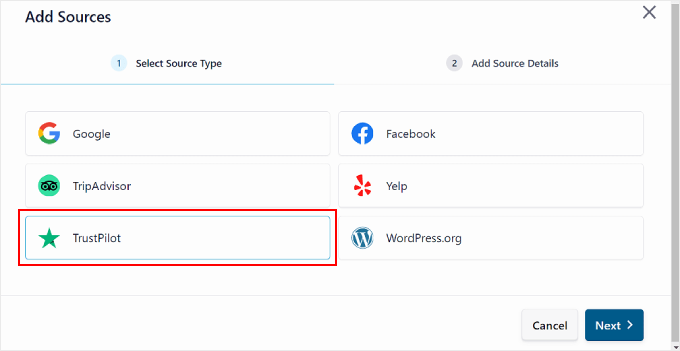
În următoarea fereastră pop-up, introduceți pur și simplu adresa URL a paginii dvs. de revizuire Trustpilot în câmp.
După aceea, apăsați butonul „Terminare”.
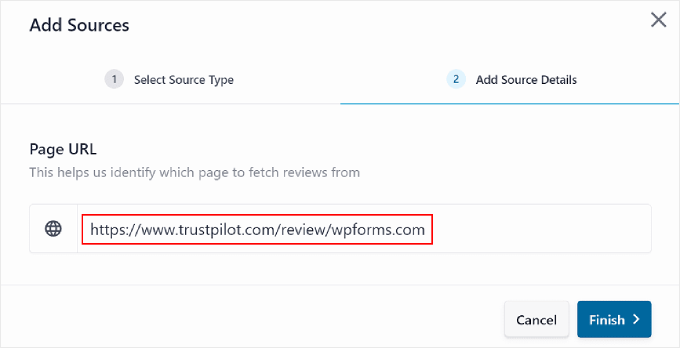
Dacă conexiunea are succes, ar trebui să vedeți pagina dvs. Trustpilot listată în secțiunea Adăugați sursă.
Acum, faceți clic pe „Next” pentru a continua.
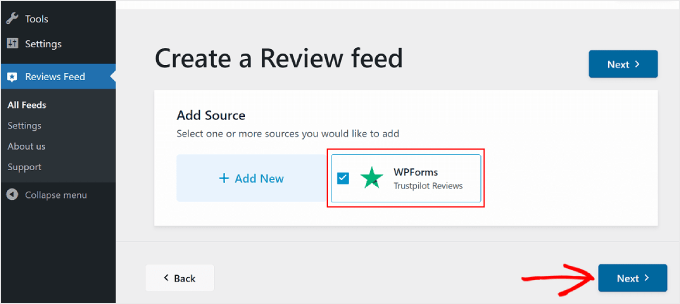
Personalizați cardurile de evaluare Trustpilot
După finalizarea etapei de configurare, puteți selecta un șablon pentru a afișa recenziile dvs. Trustpilot. Există 7 opțiuni: Implicit, Cărți simple, Zidărie, Recenzie unică, Carusel de prezentare, Carusel și Carusel Grilă.
Toate șabloanele sunt personalizabile, astfel încât să le puteți modifica în funcție de nevoile dvs.
După ce ați făcut alegerea, faceți clic pe „Următorul”.
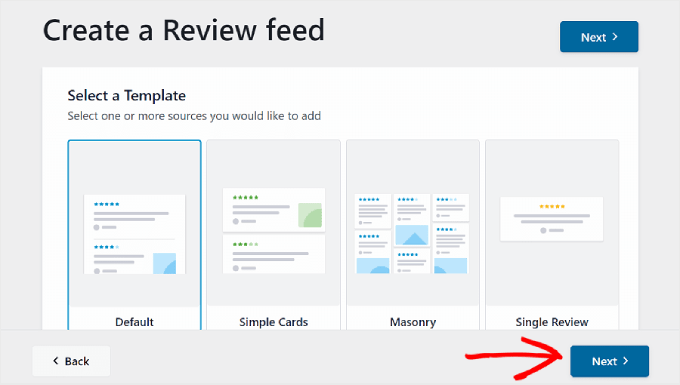
Acum vă aflați în editorul de șabloane de recenzie Trustpilot.
Pentru acest pas, ne vom concentra pe cele 5 setări din fila Personalizare: Șabloane, Aspect, Antet, Recenzii și Buton Încărcați mai multe.
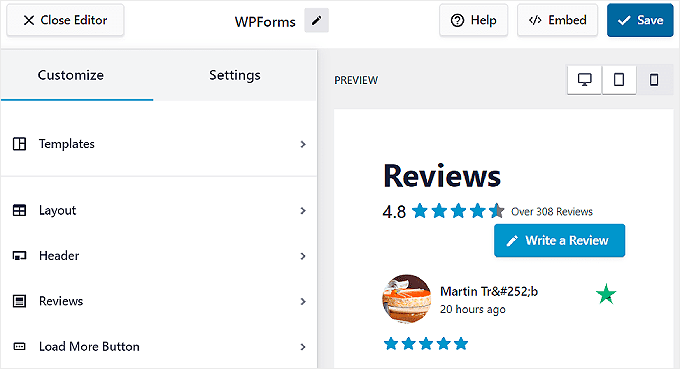
Dacă doriți să schimbați șabloanele mai târziu, puteți face asta folosind setarea „Șabloane”.
Cu toate acestea, rețineți că fiecare personalizare pe care ați făcut-o șablonului anterior va fi înlocuită.
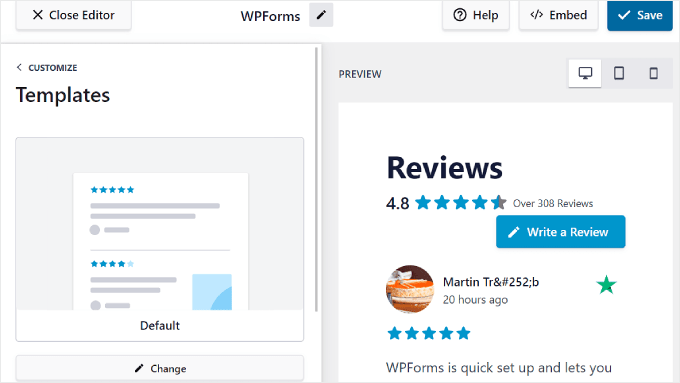
Pentru a schimba aspectul șablonului, accesați „Aspect”. În această filă, puteți modifica aspectul cardului într-o Listă, Masonry sau Carusel.
De asemenea, puteți ajusta distanța dintre recenzii, astfel încât acestea să fie mai lizibile.
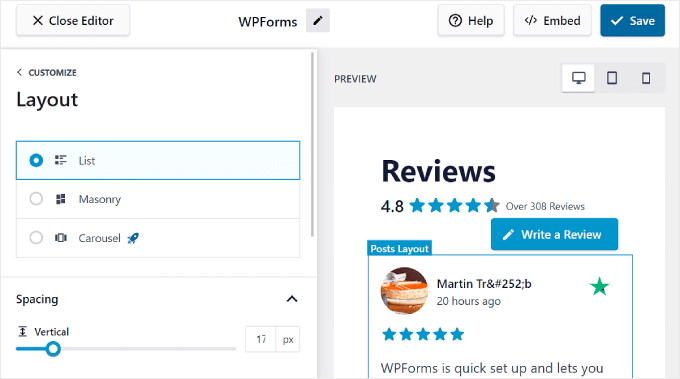
Derulând în jos, puteți personaliza numărul de recenzii de prezentat. Puteți modifica acest lucru în funcție de faptul că site-ul web este vizualizat pe un dispozitiv desktop, mobil sau tabletă.
În plus, nu ezitați să ajustați numărul de caractere pe care fiecare recenzie ar trebui să le afișeze la maximum.
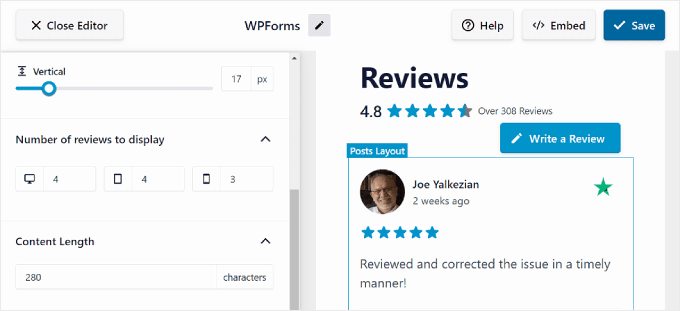
Cu setarea Antet, puteți modifica secțiunea de sus a cardului de revizuire și puteți selecta ce elemente să afișați acolo.
De exemplu, puteți afișa evaluarea medie a tuturor recenziilor dvs. Trustpilot pentru a oferi vizitatorilor o privire de ansamblu rapidă asupra reputației dvs. generale.
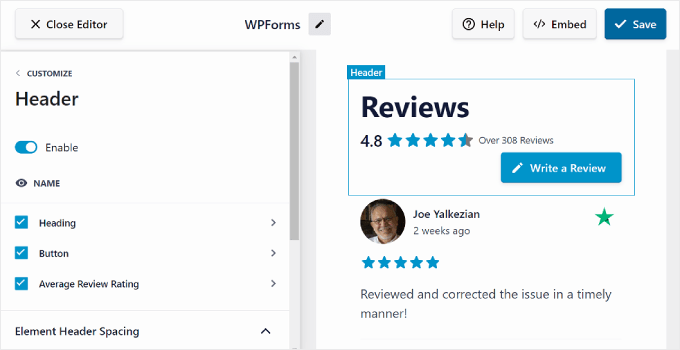
În Recenzii, puteți selecta dacă să activați sau să dezactivați elemente de recenzie precum Autor și Data, Evaluare, Imagini sau Videoclipuri și Paragraf de revizuire.
De asemenea, este posibil să le rearanjați după preferințele dvs.
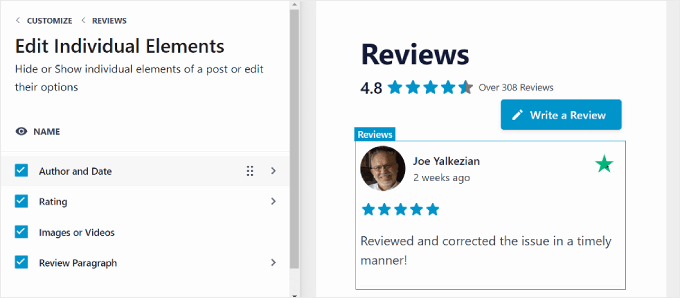
Setarea finală din fila Personalizare este butonul Încărcați mai multe, care vă va fi util dacă aveți multe recenzii și nu doriți să le afișați pe toate într-o singură listă.
Puteți personaliza textul butonului, culoarea și spațierea pentru a se potrivi cu designul site-ului dvs.
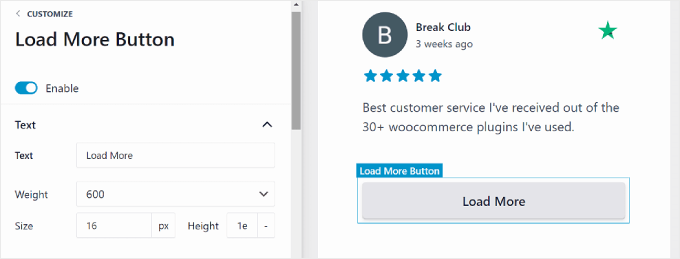
Configurați setările de revizuire afișate
În unele situații, este posibil să doriți să alegeți ce recenzii pot vedea oamenii. În acest fel, puteți evita să afișați prea multe recenzii negative și să creați o impresie bună pentru noii utilizatori.
Sau poate doriți ca ei să arate mai întâi cele mai noi recenzii, astfel încât vizitatorii să primească cele mai recente păreri despre produsul sau serviciul dvs.

Pentru a face acest lucru, puteți trece la fila „Setări”, care se află lângă fila Personalizare. Pentru acest pas al ghidului, ne vom concentra pe setările de sortare, filtre, moderare și limbă.
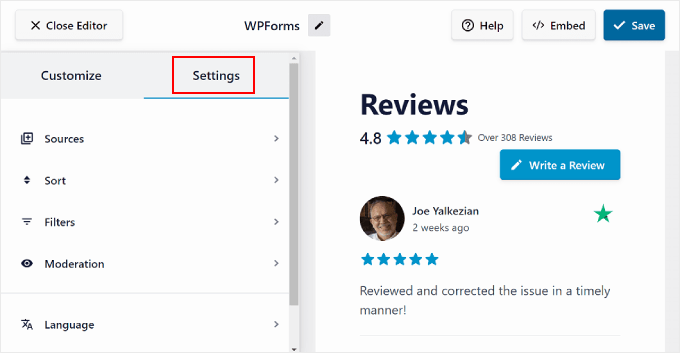
Dacă doriți să determinați ce tip de recenzii sunt afișate în partea de sus, puteți naviga la meniul „Sortați”.
În această setare, puteți alege să afișați mai întâi recenziile după dată, cum ar fi cele mai vechi sau cele mai noi recenzii. Sau le puteți afișa pe baza celei mai mari sau mai mici evaluări cu stele. Dacă nu aveți o anumită preferință, selectați pur și simplu „Alatorizare”.
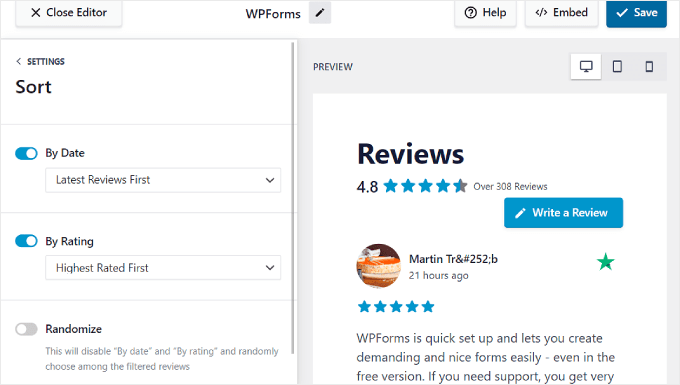
Pentru a filtra recenziile afișate, accesați meniul „Filtre”.
Aici, puteți alege să afișați recenzii pe baza anumitor criterii, cum ar fi evaluările cu stele și anumite cuvinte cheie. Acesta din urmă poate fi util dacă alegeți să afișați recenzii specifice de produse pentru o anumită pagină de produs.
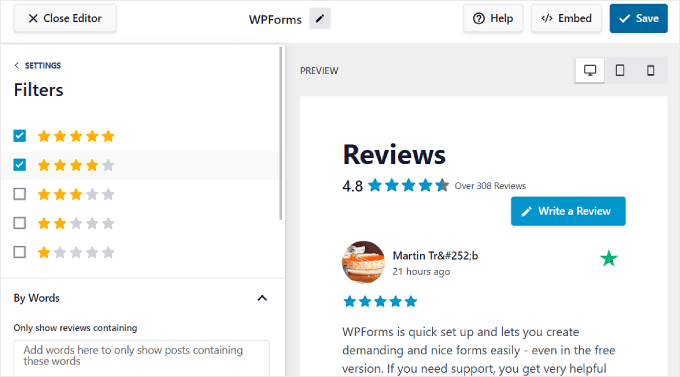
Aveți și setarea Moderare, care vă permite să afișați doar recenzii specifice pe site-ul dvs. web.
În această setare, va trebui să activați butonul „Activare”. Apoi, puteți selecta între modul Listă de permise sau Lista de blocare. Primul vă permite să alegeți ce recenzii sunt eligibile pentru afișare, în timp ce cu cel din urmă, puteți alege ce recenzii vor fi ascunse.
Rețineți că pluginul de recenzii poate afișa doar ultimele 100 de recenzii de la Trustpilot din cauza limitărilor API-ului platformei.
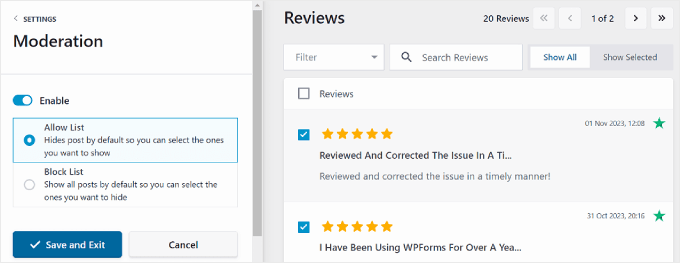
Acum, să presupunem că rulați un site web multilingv și doriți să afișați recenzii folosind o anumită limbă.
Pentru aceasta, puteți merge la „Limbă” din fila Setări și puteți alege limba dorită din meniul drop-down.
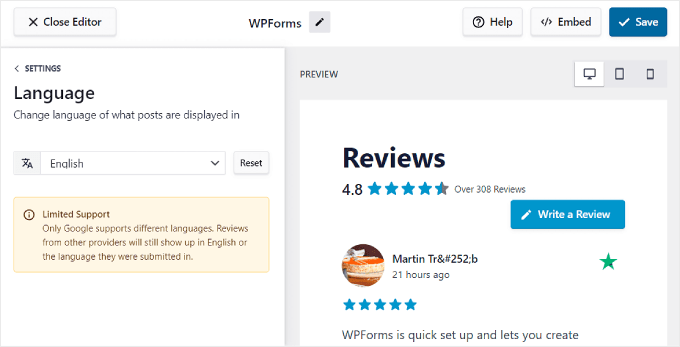
După ce ați terminat de configurat cardurile de revizuire, puteți utiliza butoanele de previzualizare a dispozitivului din colțul din dreapta sus pentru a vedea cum arată pe desktop, tabletă și mobil. În acest fel, vor arăta bine indiferent de dispozitivul pe care îl folosește vizitatorul.
Apoi, când sunteți mulțumit de cardurile de recenzie, faceți clic pe butonul „Salvați”.
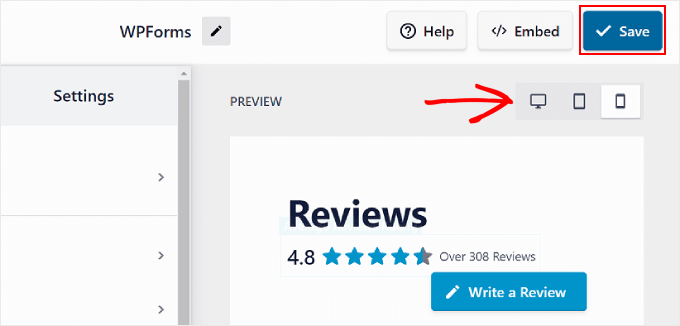
Încorporați recenziile Trustpilot pe o pagină sau postare WordPress
Să mergem mai departe și să adăugăm recenziile tale Trustpilot pe paginile tale web.
Pentru aceasta, va trebui să faceți clic pe butonul „Încorporați” de lângă „Salvați”. Ar trebui să apară fereastra pop-up Încorporare feed.
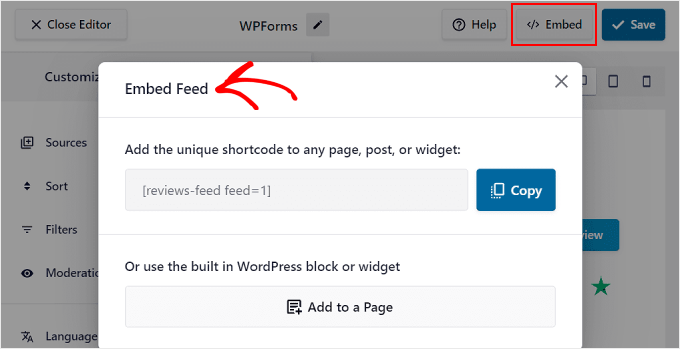
Aveți două opțiuni pentru a adăuga recenziile dvs. Trustpilot: folosind un cod scurt sau blocul sau widgetul WordPress încorporat.
Între acestea două, cea mai ușoară metodă este blocarea sau ruta widget.
Tot ce trebuie să faceți este să faceți clic pe butonul „Adăugați la o pagină”. În funcție de tema dvs. WordPress, este posibil să vedeți și o altă opțiune etichetată „Adăugați la un widget”.
După aceea, selectați pagina dorită. După ce ați terminat, apăsați butonul „Adăugați” din partea de jos a ferestrei pop-up.
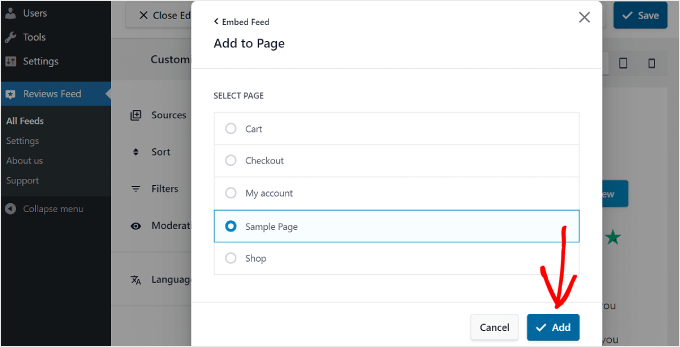
Veți fi apoi redirecționat către editorul de blocuri WordPress pentru pagina respectivă și veți vedea instrucțiuni despre cum să adăugați blocul Feed de recenzii acolo.
Pur și simplu faceți clic pe butonul negru „+” adăugați blocare oriunde pe pagină și căutați „Feed de recenzii”.
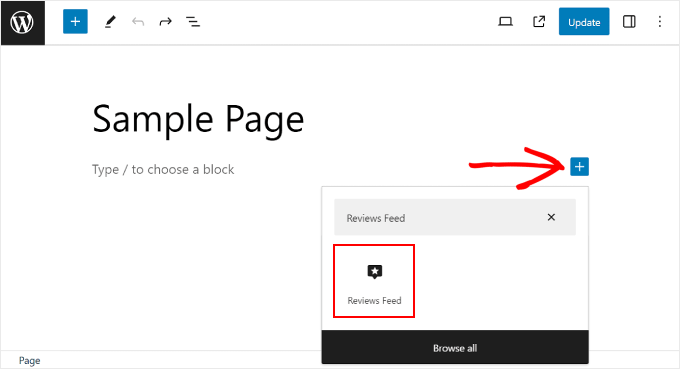
Odată ce ați făcut acest lucru, trebuie doar să trageți și să plasați-l acolo unde este cel mai bine pe pagină.
Tot ce trebuie să faceți acum este să faceți clic pe butonul „Actualizare” pentru a finaliza adăugarea blocului.
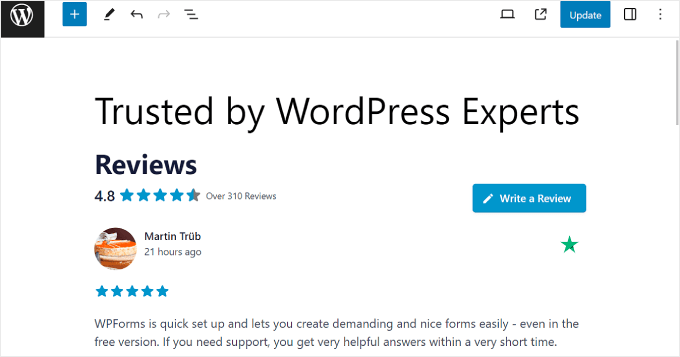
Opțiunea de cod scurt este ideală atunci când doriți să afișați recenzii într-un loc pe care pluginul nu îl gestionează automat, cum ar fi o postare pe blog. Pentru a face acest lucru, faceți clic pe butonul „Copiați” și accesați pagina sau postarea în care doriți să puneți recenziile Trustpilot.
Apoi, utilizați blocul de coduri scurte pentru a lipi acolo codul scurt copiat, astfel:
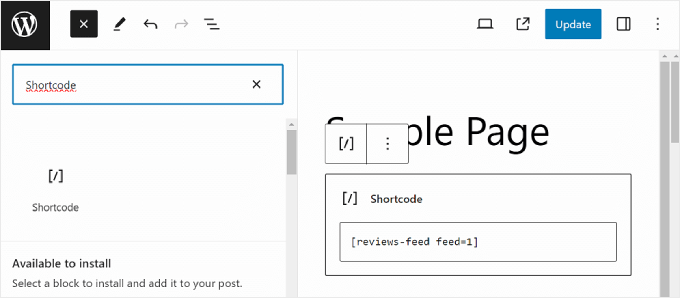
La fel ca și metoda anterioară, faceți clic pe butonul „Actualizare” pentru a oficializa modificările. Si asta e!
Iată un exemplu despre cum poate arăta cardul de evaluare Trustpilot pe site-ul dvs.:
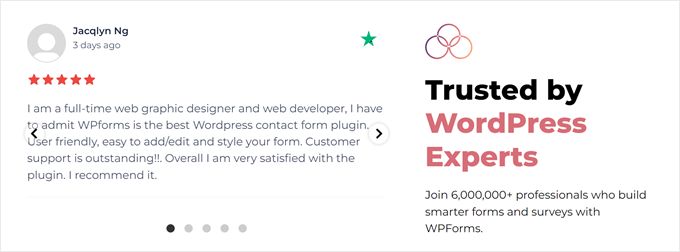
Metoda 2: Afișarea recenziilor Trustpilot cu pluginul Trustpilot (gratuit)
Această a doua metodă utilizează pluginul oficial WordPress Trustpilot Reviews, care este disponibil gratuit pentru proprietarii de conturi de afaceri Trustpilot.
În funcție de planul Trustpilot pe care îl utilizați, totuși, opțiunile și funcțiile de personalizare pot să nu fie la fel de extinse ca Reviews Feed Pro.
Pentru a începe, pur și simplu conectați-vă la contul Trustpilot și navigați la meniul „Integrații”. În secțiunea Comerț electronic, selectați „WordPress”.
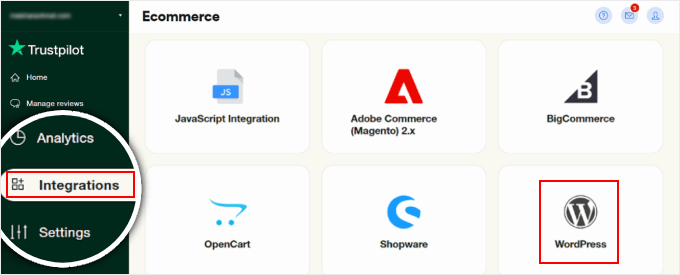
Veți vedea un buton „Descărcați fișierul zip” pentru a accesa pachetul de plugin Trustpilot.
Doar faceți clic pe butonul și instalați pluginul în panoul de administrare WordPress. Puteți urma acest ghid despre cum să instalați și să activați un plugin WordPress pentru instrucțiuni pas cu pas.
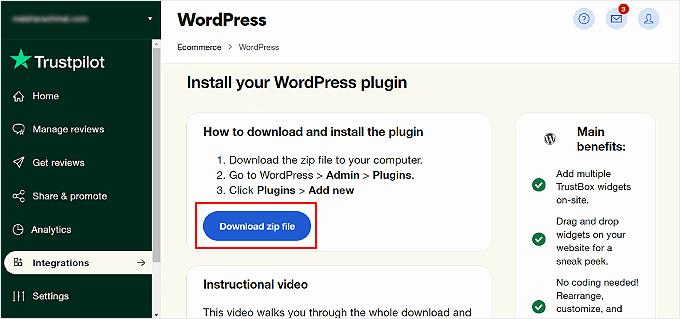
Până acum, ar trebui să aveți pluginul Trustpilot instalat și activat.
Continuați și deschideți fila Trustpilot din tabloul de bord WordPress. Apoi, faceți clic pe „Conectați-vă cu Trustpilot” pentru a conecta pluginul la contul dvs.

După aceea, veți vedea o notificare de plasare cookie de la Trustpilot.
Doar bifați caseta „Înțeleg și accept” și faceți clic pe „Confirmați” pentru a continua.
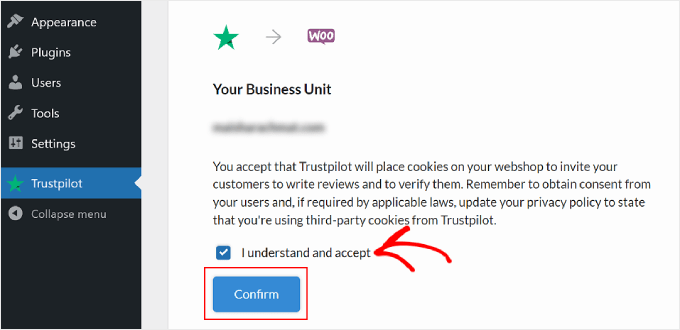
Acum, puteți începe să adăugați un card de revizuire Trustpilot, numit și TrustBox, pe site-ul dvs.
Tot ce trebuie să faceți este să alegeți un TrustBox din panoul din stânga și să îl trageți și să-l plasați în partea de previzualizare a paginii.
Puteți filtra diferitele TrustBox-uri disponibile folosind meniurile drop-down de sub secțiunea „Alegeți o TrustBox”.
Notă: pentru utilizatorii gratuiti ai planului Trustpilot, singurul TrustBox pe care îl puteți folosi este Review Collector. Acest TrustBox invită utilizatorii să meargă la Trustpilot și să-ți revizuiască afacerea, în loc să arate mărturii făcute de clienți anteriori.
Pentru a obține mai multe opțiuni, va trebui să faceți upgrade la un plan Trustpilot plătit.
De asemenea, nu ezitați să schimbați pagina de previzualizare cu alte pagini, cum ar fi categoria de produse sau paginile de un singur produs, folosind meniul de lângă „Previzualizare pe:”
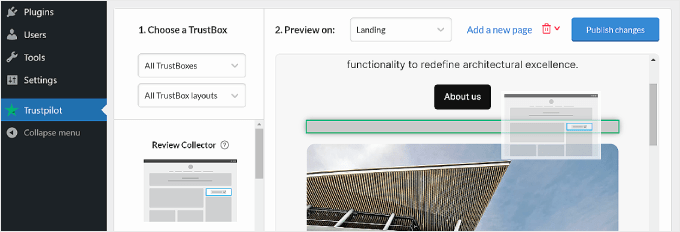
Pentru a personaliza TrustBox, plasați cursorul peste elementul TrustBox și faceți clic pe „Personalizați”.
Ar trebui să vedeți câteva setări TrustBox în partea stângă, permițându-vă să schimbați poziționarea, spațierea, dimensiunea și limba.
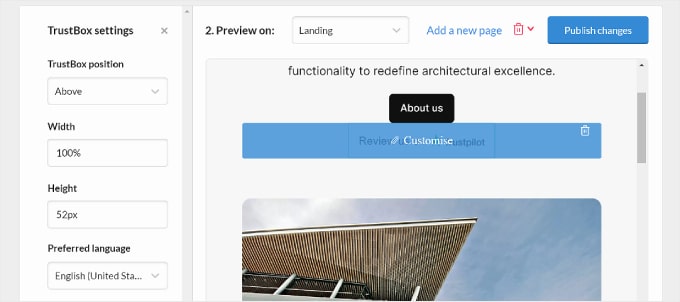
După ce sunteți mulțumit de modul în care arată widget-urile TrustBox, puteți face clic pe butonul „Publicați modificările” din colțul din dreapta sus.
Iată cum arată TrustBox-ul Review Collector pe site-ul nostru de testare:
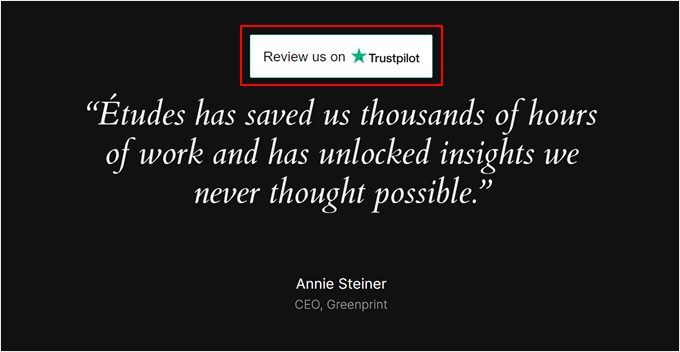
Sfat bonus: adăugați notificări sociale pentru a vă consolida credibilitatea
Adăugarea de recenzii Trustpilot este doar o modalitate de a construi încrederea mărcii dvs. Un alt lucru pe care îl puteți face este să adăugați notificări sociale în timp real pe site-ul dvs. WordPress.
Acestea sunt practic mici notificări care apar pe site-ul dvs. atunci când cineva face o achiziție de la compania dvs. Iată un exemplu:
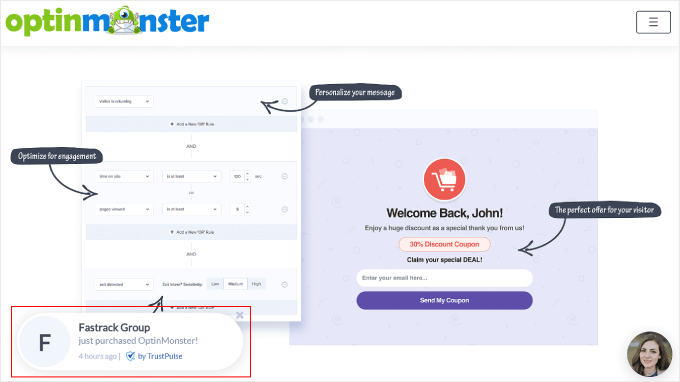
Cu aceasta, le puteți arăta clienților potențiali că oameni reali fac achiziții din magazinul dvs. online. Acest lucru îi poate încuraja să facă același lucru.
Dacă doriți să faceți acest lucru, vă recomandăm să utilizați TrustPulse. Este cel mai bun plugin WordPress de verificare socială disponibil. La fel ca în captura de ecran de mai sus, poate afișa notificări în timp real despre produsele cumpărate pe site-ul dvs.
Pentru mai multe informații despre TrustPulse, consultați recenzia noastră completă TrustPulse. De asemenea, vă recomandăm să citiți ghidul nostru despre cum să utilizați FOMO pentru a crește conversiile.
Sperăm că acest articol v-a ajutat să învățați cum să afișați recenziile Trustpilot pe site-ul dvs. De asemenea, poate doriți să verificați cele mai bune pluginuri de recenzii Google pentru WordPress și cum să adăugați o pagină de recenzii a clienților în WordPress.
Dacă ți-a plăcut acest articol, atunci te rugăm să te abonezi la canalul nostru YouTube pentru tutoriale video WordPress. Ne puteți găsi și pe Twitter și Facebook.
